Prakata
Membikin salindia utama sederhana untuk LibreOffice impress dengan menggunakan inkscape
Saya beri nama template ini auto.
Karena template ini mengikuti rancangan desain dan tata warna,
dari bengkel mobil yang saya kelola.
Artikel Berseri
Artikel berseri ini terdiri dari enam bagian.
-
Bagian Satu: Template sederhana
auto. -
Bagian Dua: Template klasik modern
candyclone. -
Bagian Tiga: Menambahkan dekorasi
bullet, untuk butir-butir pokok pikiran. -
Bagian Empat: Menambahkan ilustrasi diagram, sebagai isi kandungan dari salindia.
-
Bagian Lima: Membikin ilustrasi diagram sendiri.
-
Bagian Enam: Menambahkan karya seni bikinan sendiri.
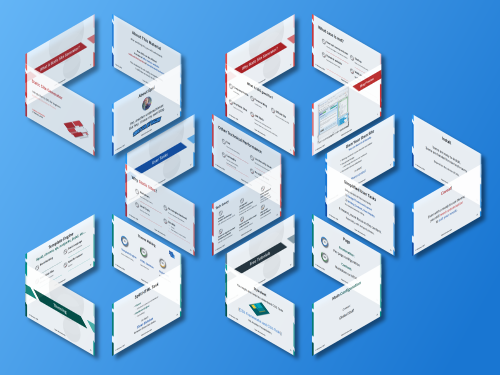
Daftar Isi
-
Prakata: Daftar Isi
Bahasa Inggris
Artikel ini juga disajikan di blog penulis yang lain, dalam bahasa Inggris:
Bahasa Indonesia
Berikut padanan kata yang saya pakai di artikel ini.
-
slide:salindia. -
master slide:salindia utama. -
default master slide:salindia utama baku.
SKS: Saya Kerjakan Sendiri
Setelah mengalami masa-masa suram di perusahaan, banyak pekerjaan yang saya ambil alih untuk saya kerjakan sendiri, mulai dari akunting sampai desain. Di wilayah desain, saya membikin logo, kartu nama, spanduk, cap, kop surat A4, template standar invoice, tanda terima, situs resmi, dan semua yang lebih penting semua saya lakukan dengan senang hati.
Yang semenjak tahun 2017 tidak sempat saya bikin adalah template presentasi, dan company profile, karena saya sok sibuk, maka diputuskan untuk dikerjakan outsource saja.
Mimpi yang Terwujud
Seminggu lalu, temanku si Rania Amina,
membuat lomba template impress,
untuk ulang tahun LibreOffice yang ke sepuluh.
Sebetulnya saya juga tidak punya niat ikut lomba,
saya tidak merasa punya cukup rasa seni untuk menjadi desainer.
Yang saya mau, hanyalah membikin template untuk kantor. Namun karena temanku ini meminta teman-teman sekalian untuk berkontribusi, maka sekalianlah saya serahkan salah satu karya untuk dilombakan.
Template Resmi
Yang pertama kali kulakukan, tentunya adalah riset dahuluuuu.
Setelah saya unduh semua template direpository tersebut, saya baru sadar kalau kebanyakan isinya, hanyalah merubah gambar latar belakang saja. Kebanyakan gambar latar tersebut sudah kuno, dan mungkin berasal dari template-template tua. Beberapa adalah sisa OpenOffice juga.
Duh... Impress adalah program yang keren. Dan selayaknya memiliki template, yang lebih baik dari sekedar naskah-naskah kuno.
Bahan Contoh
Semua bahan contoh kasus di artikel ini, dapat diambil di:
Contoh Presentasi Di Dunia Nyata
Saya tidak dapat menunggu untuk menerapkan template ini, ke presentasi di blog saya.
Bagi sohib yang kurang dapat bersabar, dapat langsung melihat hasil dari empat, presentasi di dunia nyata yang menggunakan template ini.
Memperluas Ekosistim
LibreOffice memiliki perangkat lunak untuk menggambar, yang bernama LibreOffice Draw. Di sini saya menggunakan pendekatan lain, yaitu dengan menggunakan Inkscape alih-alih menggunakan LibreOffice Draw.
Tampilan Salindia Utama
Bilamana sohib adalah baru dalam menggunakan antarmuka LibreOffice, maka sohib perlu mengetahui cara beralih, dari salindia normal (normal slide), ke salindia utama (master slide).
Menggunakan Toolbar Standar
Dengan antara muka menu, langsung saja dipilih.
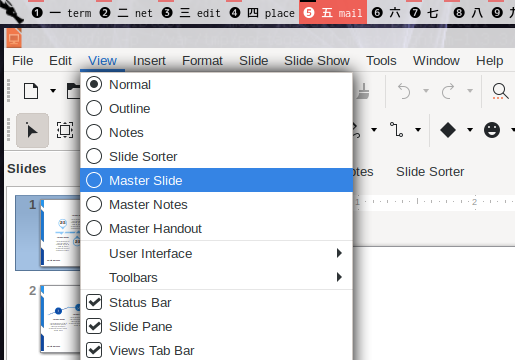
Sohin juga dapat meng-klik ikon.
Menggunakan Tabbed UI
Dengan tabbed UI, lebih mudah lagi. Berikut tampilan salindia normal.
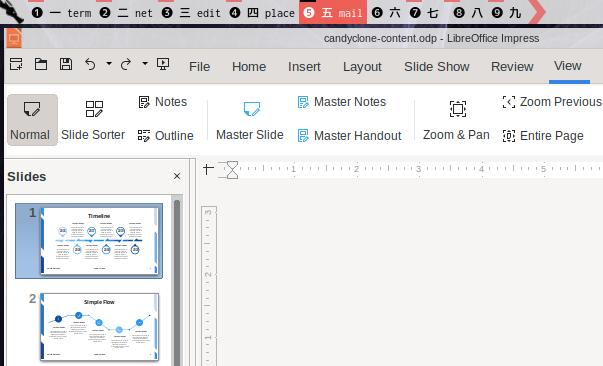
Dan berikut di bawahi ni adalah tampilan salindia utama.
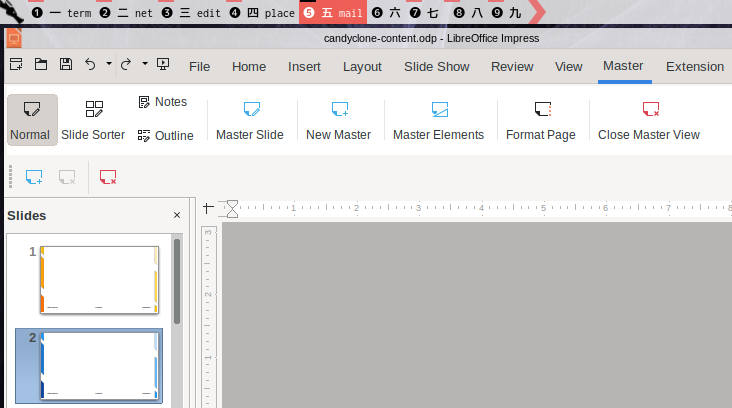
Saya memakai template bikinan sendiri sehingga tampil seperti di atas. Sedangkan untuk template baru yang kosong, sohib akan menghadapi salindia yang kosong pula.
Impress
Pratilik
Di masa lalu, say apernah membikin beberapa wallpaper, dengan menggunakan inkscape. Karena di Impress, hanyalah mengganti background saja. Maka saya piki, saya dapat membikin background dengan inkscape. Bisa dengan material wallpaper yang saya bikin, atau dengan membikin ulang sama sekali dari awal.
Template pertama saya hanyalah dengan meniru deain kartu nama, dan kemudian menjadikannya salindia utama. Hasilnya salah tampilan sederhana, yang sebetulnya belum bagus, namun juga tidak buruk. Masih layak pakai-laaah.
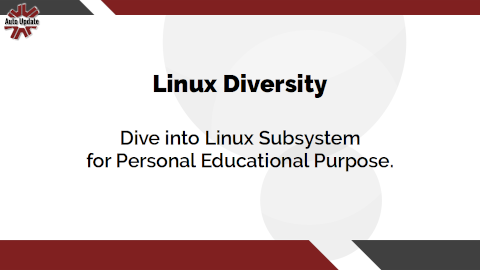
Berkas Sumber SVG
Monggo (kang)mas. Mangga a(kang). Silahkan tu(kang). Langsung saja unduh di sini.
Master Slides
Template ini terdiri dari tiga salindia utama.
Semua dapat dilihat di Impress.
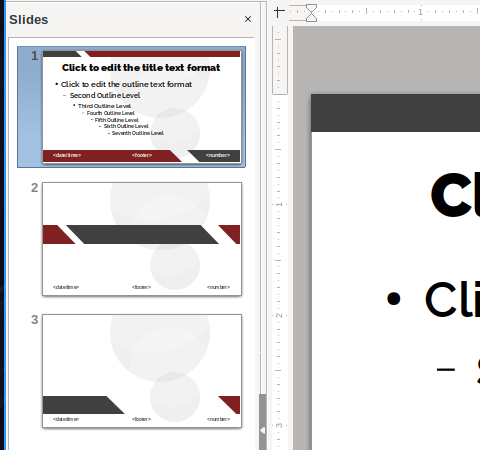
Dari atas ke bawah, saya namakan tiap halaman dengan bahas inggris.
From top to bottom,
-
Default
-
Single: Untuk judul bab, untuk penghubung antar bagian
-
Image: Master Slide, untuk menampilkan suatu gambar.
Inkscape
Gambar latar dari salindia di atas dibikin dengan menggunakan Inkscape.
Tiap-tiap salindia utama, memakai lapisan layer sendiri di inskcape.
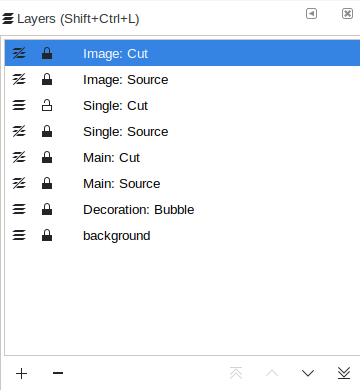
Pratilik Inkscape dapat dilihat di sini:
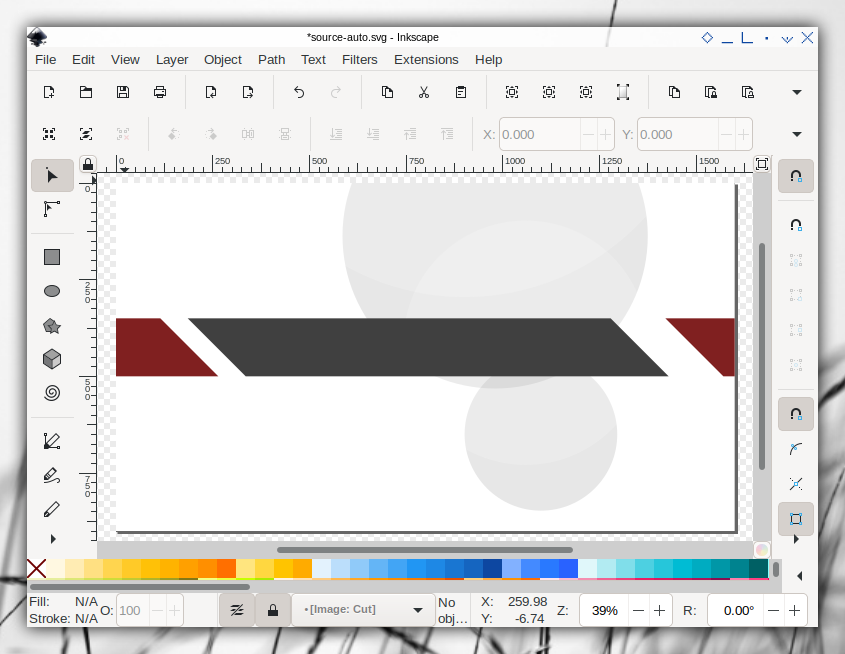
Di mana source dari gambar sebelum proses potong cut ada di sini.
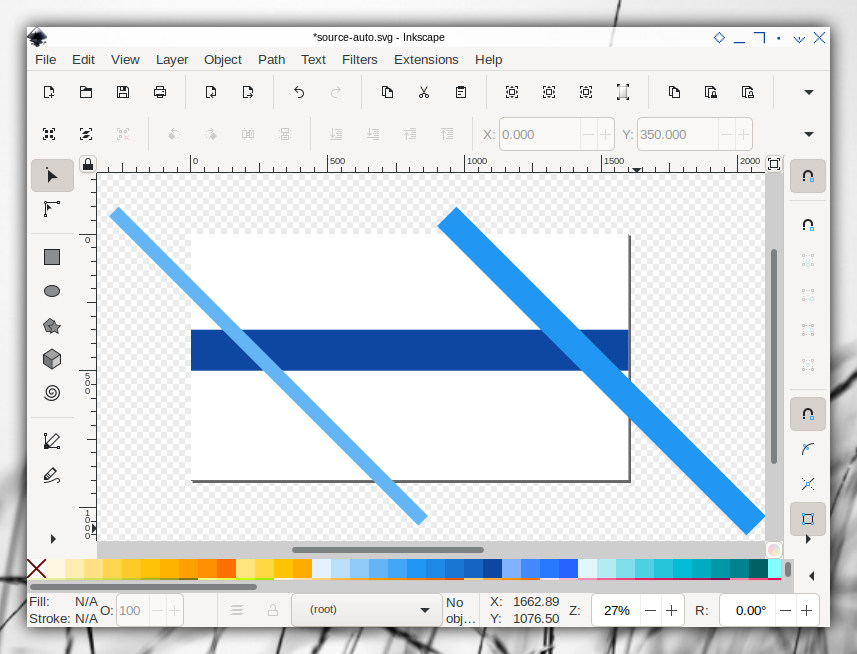
Saya selalu menaruh source di layer terpisah,
supaya saya dapat mengubah gambar sewaktu-waktu secara mudah.
Namun saya mengatur lapisan layer ini tetap tersembunyi,
dan hanya menampilkan hasil akhirnya saja.
Ukuran
Slide Impress menggunkan rasio perbandingan,
yaitu untuk memntukan besar halaman, misalnya 16:9.
Inkscape yang sayta gunakan juga harus mencerminkan rasio ini.
Misalnya berkas inkscape, menggunakan ukuran 1600px * 900px..
Berkas Sumber SVG
Saya juga menaruh source SVG di repositor, supaya dapat dipakai sohib-sohib sekalian.
Membikin Salindia Utama
Sohib dapat memulai dari salindia utama yang kosong.
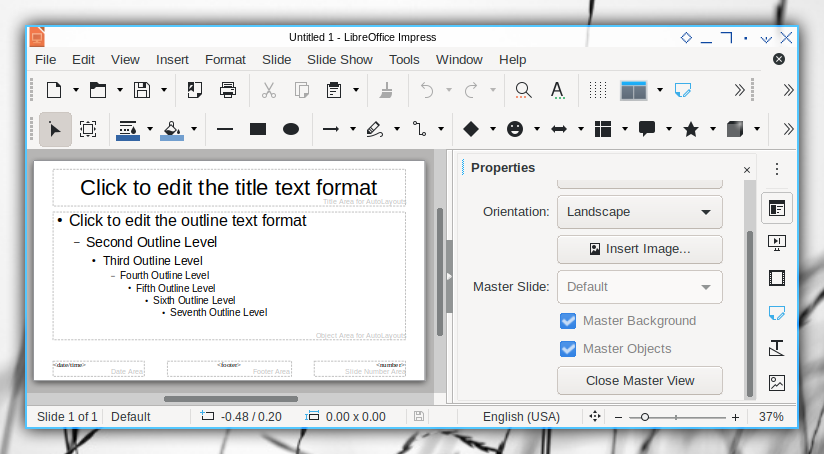
Sohib dapat langsung melakukan salin-tempel copy-paste,
dari Inkscape ke Impress.
Hanya perlu diawasi posisi saat melakukan penempelan.
-
Misalnya posisi X` dari gambar yang penuh secara horisontal, harus dimulai dari nol.
-
Dan juga posisi
Ydari gambar yang penuh secara vertikal, juga harus dimulai dari nol.
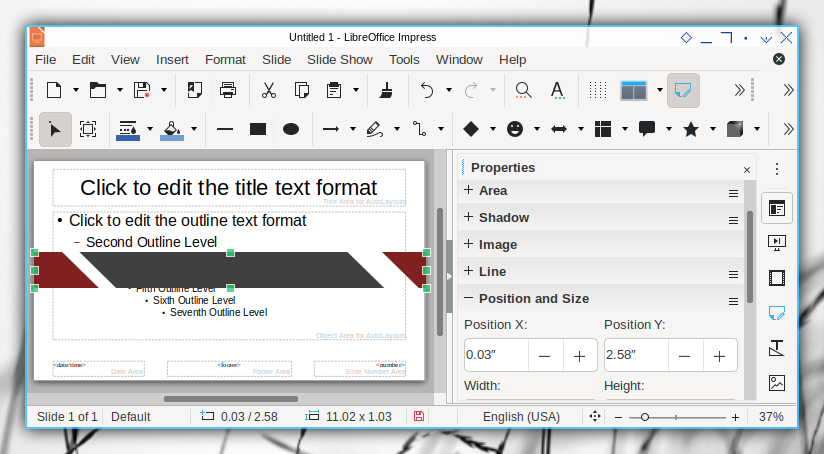
Peneyesuaian Teks
Sekarang bikinlah penyesuaian, misalnya memindahkan pengaturan gambar ke bagian belakang dari teks. Lalu mengubah ukuran dan memindahkan pisisi teks. Dan juga mengubah warna dari teks supaya cocok, dengan warna latar belakang.
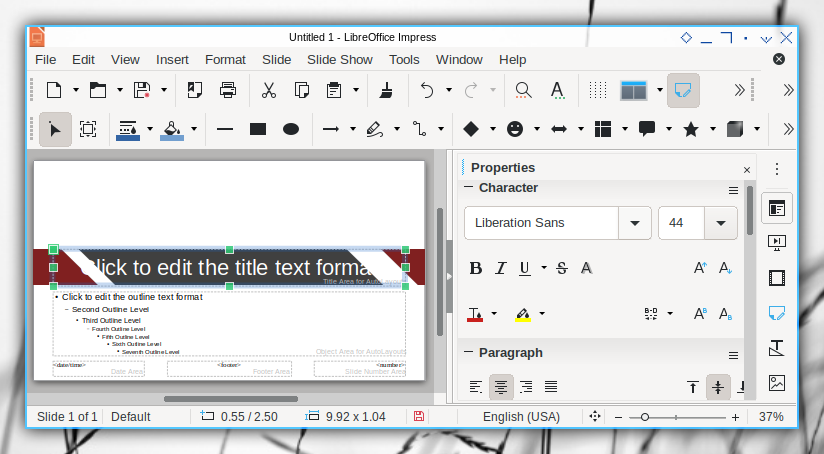
Fonta
Saya suka menggunakan dua fonta dari google fonts yang bersifat free.
-
Source Sans Pro
-
Source Sans Pro Semibold
Sesuaiak judul, sesuai kebutuhan sohib yaacc...
Salindia
Coba lihat salindia, dalam tampilan normal, untuk melihat apakah salindia-nya sudah siap.
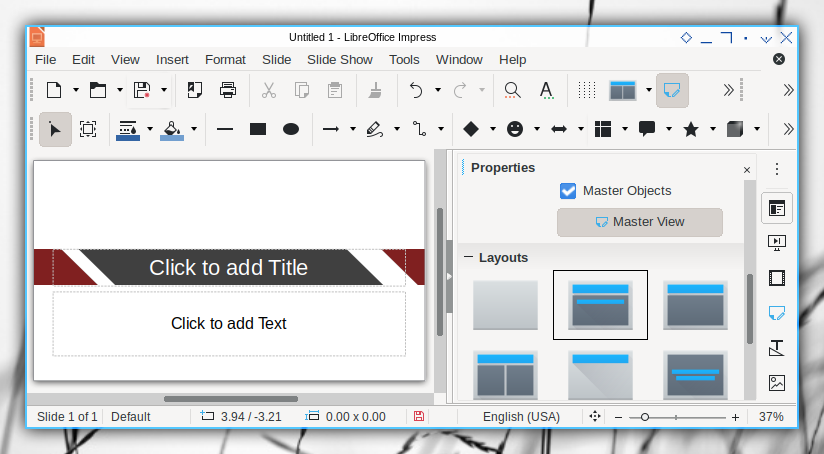
Template Vektor
Karena saya memakai SVG yang berasal dari Inkscape, maka saya mulai bertanya-tanya apakah cara saya memindahkan dari Inkscape ke Impress sudah tepat? Tetiba saya sadar ada dua metode berbeda sebagaimana di bawah ini:
Salin Raster
Dengan menyalin copy dari Inkscape,
dan kemudian menempel paste ke Impress,
maka object akan dapat disimpan ke dalam bentuk bitmap,
sebagaimana tampak di hasil ekstrak berikut.
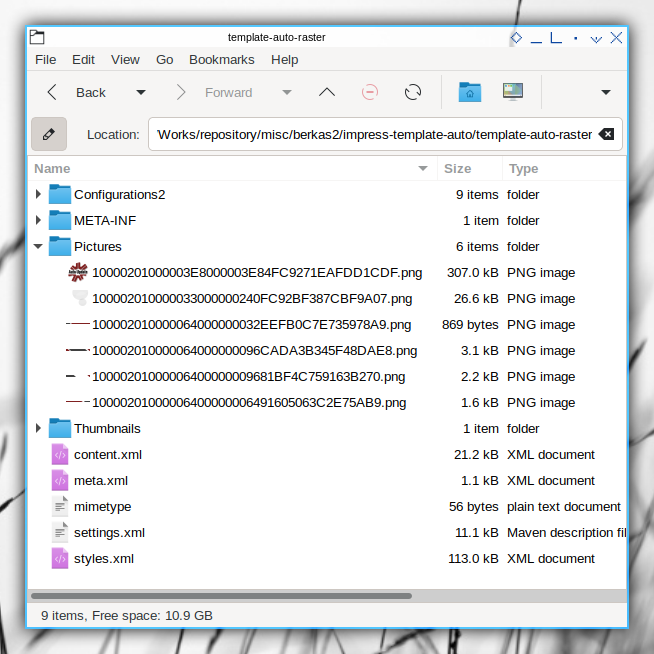
Impor Vektor
Dengan meng-impor berkas Inkscape ke Impress,
melalui menu insert - image menu,
maka object akan dapat disimpan ke dalam bentuk vektor SVG maupun bitmap PNG,
sebagaimana tampak di hasil ekstrak berikut.
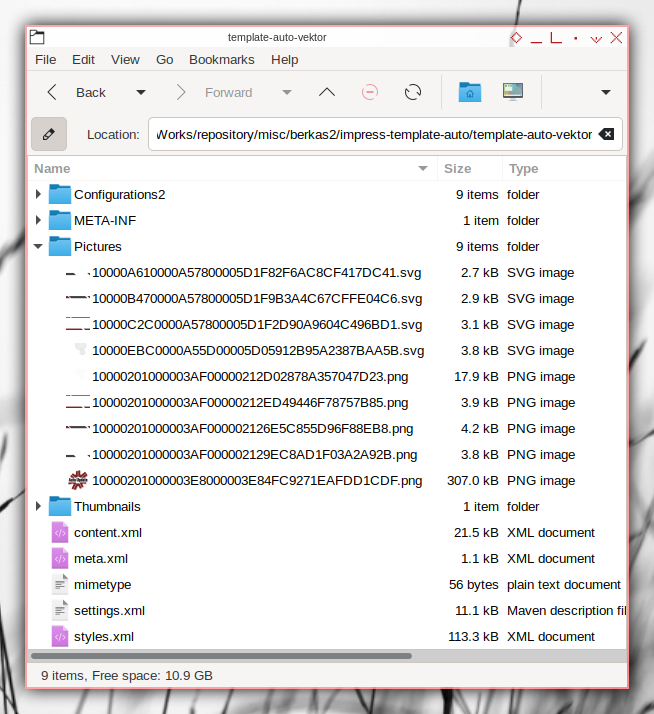
Demikianlah bedanya.
Apa Selanjutnya?
Lanjutkan baca ke [ Inkscape: Impress Slides - Bagian Dua ].
Terimakasih sudah berkunjung dan membaca.